Utiliser le tableau de bord Paramètres pour importer ou exporter des paramètres BizTalk
Vue d’ensemble
À l’aide du tableau de bord paramètres BizTalk, vous pouvez exporter les paramètres à partir d’un environnement BizTalk Server et les importer dans un autre environnement BizTalk Server, ce qui réduit le délai global de la solution. Cela est particulièrement utile dans les scénarios où les administrateurs essaient d’optimiser BizTalk Server performances dans un environnement intermédiaire, et lorsqu’ils atteignent les résultats souhaités, ils peuvent importer les paramètres dans un environnement de production. Cette rubrique contient une procédure pas à pas permettant d'importer les paramètres du groupe, de l'hôte et de l'instance d'hôte BizTalk à l'aide du panneau de configuration.
Conseil
L’utilitaire de ligne de commande BTSTask peut également être utilisé pour importer ou exporter les paramètres De groupe, d’hôte et d’instance d’hôte. Consultez Importer ou exporter des paramètres BizTalk à l’aide de BTSTask.
Prérequis
Pour effectuer cette opération, vous devez être connecté en tant que membre du groupe administrateurs BizTalk Server.
Importer les paramètres du groupe, de l’hôte et de instance l’hôte BizTalk
Important
Pour importer les paramètres BizTalk Server à partir d’un environnement donné, vous devez avoir déjà enregistré et exporté ces paramètres dans un fichier XML. Exporter les paramètres BizTalk (dans cette rubrique) ou Importer ou exporter des paramètres BizTalk à l’aide de BTSTask peut vous aider.
En important le fichier XML, vous pouvez répliquer les paramètres de BizTalk Server requis sur l'ordinateur cible. À l'aide du panneau de configuration, vous pouvez importer les paramètres du groupe, de l'hôte et de l'instance d'hôte, puis mapper les propriétés de ceux-ci. Ci-après sont présentées les hypothèses nécessaires pour importer les paramètres :
La topologie de BizTalk Server est cohérente entre l'environnement source et l'environnement de destination.
Les définitions d'hôte peuvent être mappées via ces environnements. Vous devez pouvoir mapper tous les hôtes de l'environnement source à ceux de l'environnement de destination.
L'environnement de destination possède un matériel similaire (sinon identique) à l'environnement source. Ceci est essentiel car certains paramètres dépendent du matériel sous-jacent.
Étapes d’importation
Dans la console d’administration BizTalk Server, développez BizTalk Server Administration, cliquez avec le bouton droit sur BizTalk Group, puis cliquez sur Paramètres.
Dans la boîte de dialogue Tableau de bord des paramètres BizTalk , cliquez sur Importer. La boîte de dialogue Assistant Importation des paramètres s’affiche.
Notes
Le groupe de destination affiche les informations de groupe de l’ordinateur cible sur lequel vous souhaitez importer les paramètres.
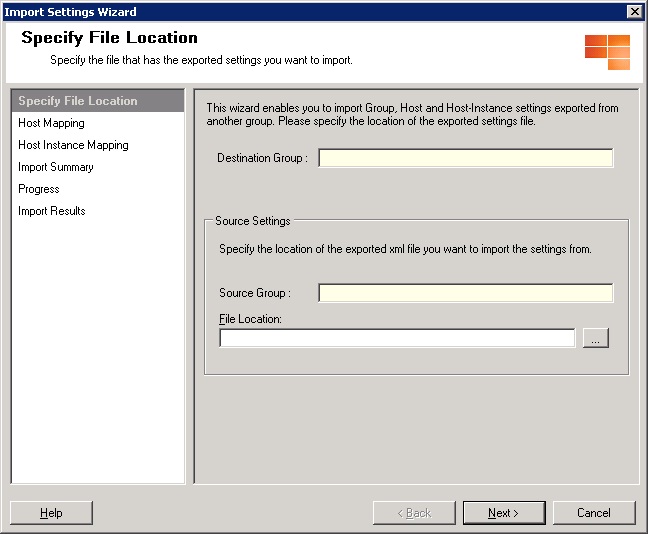
Cliquez sur la page Spécifier l’emplacement du fichier, puis sur
 . L'Explorateur de fichiers s'affiche.
. L'Explorateur de fichiers s'affiche.Sélectionnez le fichier XML contenant les paramètres d’environnement source, puis cliquez sur Ouvrir. L’emplacement du fichier affiche le chemin d’accès du fichier XML et le groupe source est rempli avec les informations de groupe de l’ordinateur source. Cliquez sur Suivant.
Dans la page Mappage d’hôte , procédez comme suit :
Dans la liste Hôtes de destination , sélectionnez un hôte de destination pour lequel vous souhaitez spécifier l’hôte source, puis cliquez sur Ajouter.
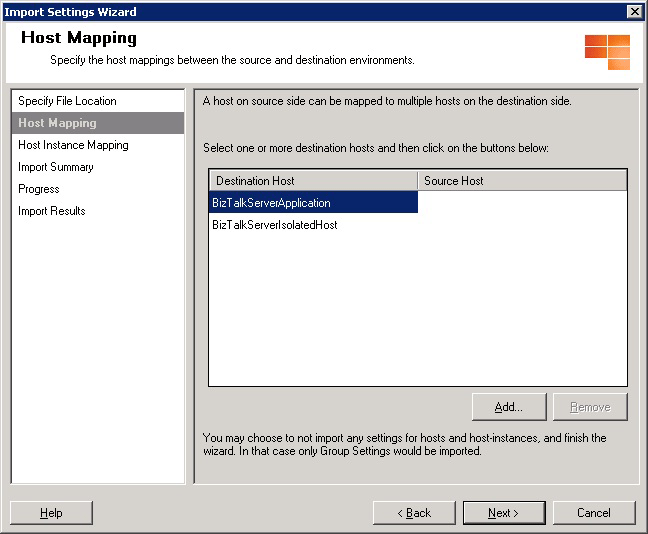
Dans la boîte de dialogue Sélectionner une entité source , sélectionnez l’hôte source, puis cliquez sur OK.
Notes
Pour mapper plusieurs hôtes de destination à un hôte source unique, répétez les étapes 5a et 5b.
Dans la page Mappage d’hôte , cliquez sur Suivant.
Dans la page Mappage d’instance hôte , procédez comme suit :
Dans la liste des instances d’hôte de destination, sélectionnez un hôte de destination instance pour lequel vous souhaitez spécifier le instance hôte source, puis cliquez sur Ajouter.
Notes
Les instances d'hôtes ne peuvent être mappées qu'à l'hôte correspondant qui a été créé dans le mappage de l'hôte. Par exemple, si vous spécifiez un mappage où SourceHost1 est mappé à DestinationHost1, les instances de DestinationHost1 ne peuvent être mappées qu’aux instances de SourceHost1.
L'assistant d'importation gère la contrainte ci-dessus. Si vous ne respectez pas cette contrainte, les tâches BizTalk généreront des erreurs.
Vous devez utiliser la convention HostName :MachineName pour spécifier un instance hôte dans un fichier de carte. Par exemple, Host1 :Server1 dans un fichier de carte indique que le instance de Host1 est en cours d’exécution ou disponible sur Server1.
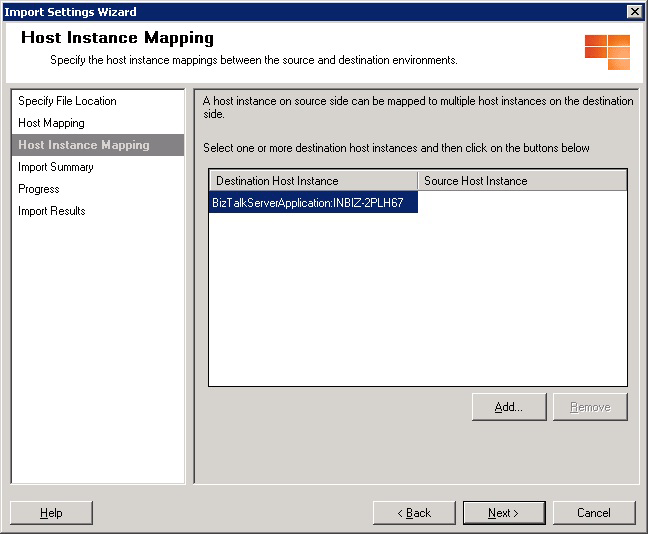
Dans la boîte de dialogue Sélectionner une entité source, sélectionnez l’hôte source instance, puis cliquez sur OK.
Notes
Pour mapper plusieurs instances d’hôte de destination à un hôte source unique instance, répétez les étapes 6a à 6b.
Sous l’onglet Mappage de l’instance hôte , cliquez sur Suivant.
Dans la boîte de dialogue Résumé de l’importation , vérifiez si tous les paramètres d’importation pour les environnements de destination et source que vous avez créés sont souhaités, puis cliquez sur Importer. La page Progression indique la progression de l’importation des paramètres.
Avertissement
Vous ne pouvez pas annuler l'importation des paramètres de BizTalk Server. Si vous cliquez sur Importer, le processus d’importation des paramètres de l’environnement source vers l’environnement de destination est lancé et Annuler est désactivé. Vérifiez que vous souhaitez continuer l’importation avant de cliquer sur Importer.
Sous l’onglet Importer les résultats, case activée le status d’importation des paramètres Groupe, Hôte et Instance d’hôte, puis cliquez sur Terminer pour terminer l’opération d’importation. Tous les paramètres de l'environnement source importés sont appliqués à l'environnement de destination.
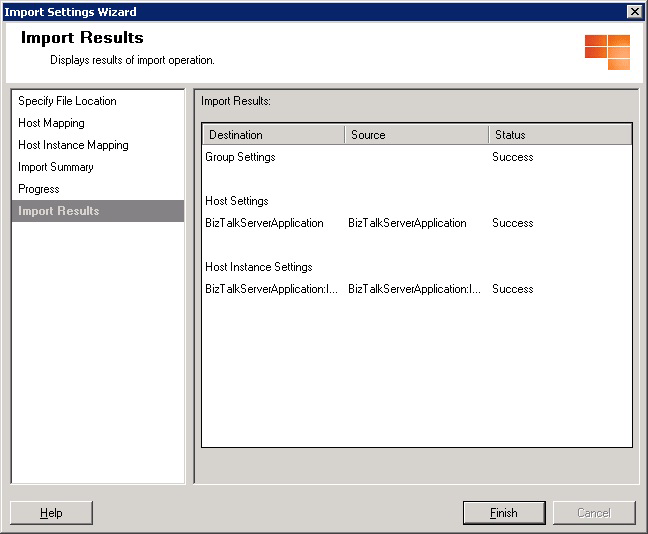
Exporter les paramètres du groupe, de l’hôte et de instance l’hôte BizTalk
Dans la console d’administration BizTalk Server, développez BizTalk Server Administration, cliquez avec le bouton droit sur BizTalk Group, puis cliquez sur Paramètres.
Dans la boîte de dialogue Tableau de bord des paramètres BizTalk , cliquez sur Exporter. La boîte de dialogue Enregistrer sous s’affiche.
Accédez à l'emplacement dans lequel vous souhaitez enregistrer les paramètres BizTalk actuels. Entrez le nom de fichier, sélectionnez le type au format XML, puis cliquez sur Enregistrer.
Important
Il est déconseillé de mettre à jour manuellement le fichier XML exporté. Lorsque vous importez un fichier XML mis à jour dans un environnement de production, le processus d’importation peut échouer en raison d’une incompatibilité de type de données ou d’autres erreurs introduites par la modification manuelle.
Voir aussi
Utilisation du panneau de configuration pour le réglage des performances de BizTalk Server
Commentaires
Prochainement : Tout au long de l'année 2024, nous supprimerons progressivement les GitHub Issues en tant que mécanisme de retour d'information pour le contenu et nous les remplacerons par un nouveau système de retour d'information. Pour plus d’informations, voir: https://aka.ms/ContentUserFeedback.
Soumettre et afficher des commentaires pour